发布时间:2021-11-15 11: 42: 06
使用打谱软件——Sibelius(西贝柳斯)打谱时,如果是某一个小节要加快或放缓速度,我们可以在该位置进行标记。如果保存文件时,要让音效加快/放慢,我们可以在初创建乐谱时选择速度模式。再者,试听乐曲效果时,可以通过“视图——传输”打开弹窗,调整速度。
下面,我们就如何在编曲时添加速度标记,如何在初创建曲谱时选择快慢模式,以及在试听乐曲时如何调整速度三部分,简单介绍Sibelius(西贝柳斯)速度相关内容。
一、初创时选择速度模式
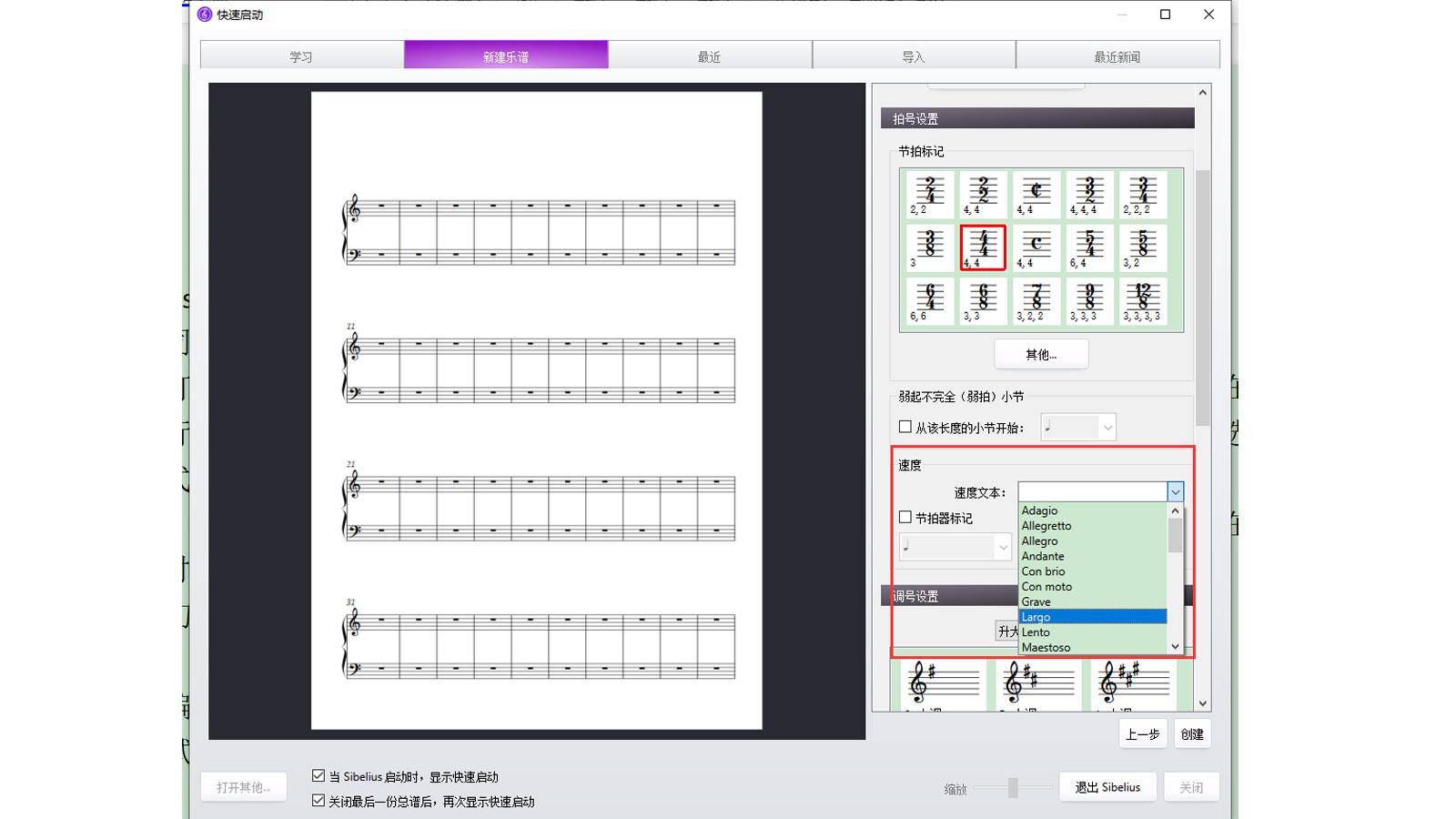
图1:新建乐谱界面
打开Sibelius,选择“预制”模板后,在“拍号设置”区域找到“速度”,单击下拉菜单,我们便可以直接选择,如“Largo”,选择该项后,编曲结束保存的乐曲效果将是缓慢的。单击“创建”,便可进入打谱界面。
下面我们来看编曲时如何标记速度吧!
二、编曲时标记速度
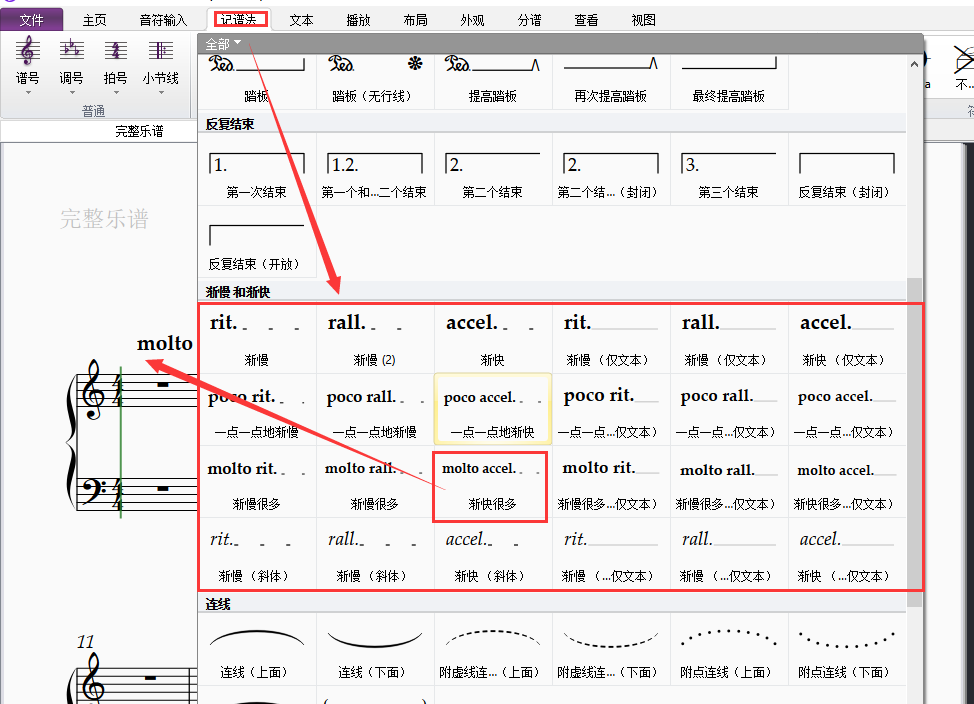
图2:记谱法界面
进入打谱界面后,输入音符,如需要在某个小节标记“渐快很多”。单击顶部菜单栏“记谱法”,使用快捷键“L”,展开全部。找到“渐慢或渐快”,选择一个,然后在五线谱上方位置单击,便可标记。
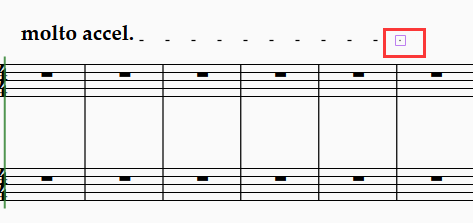
图3:编辑界面
添加标记后,选中后方“方框”,进行拖动,可表述该音效的长度。这样在演奏时,表演者就会留意该位置。
当编曲结束后,要试听效果,我们来看如何调整播放速度吧!
三、试听时修改速度
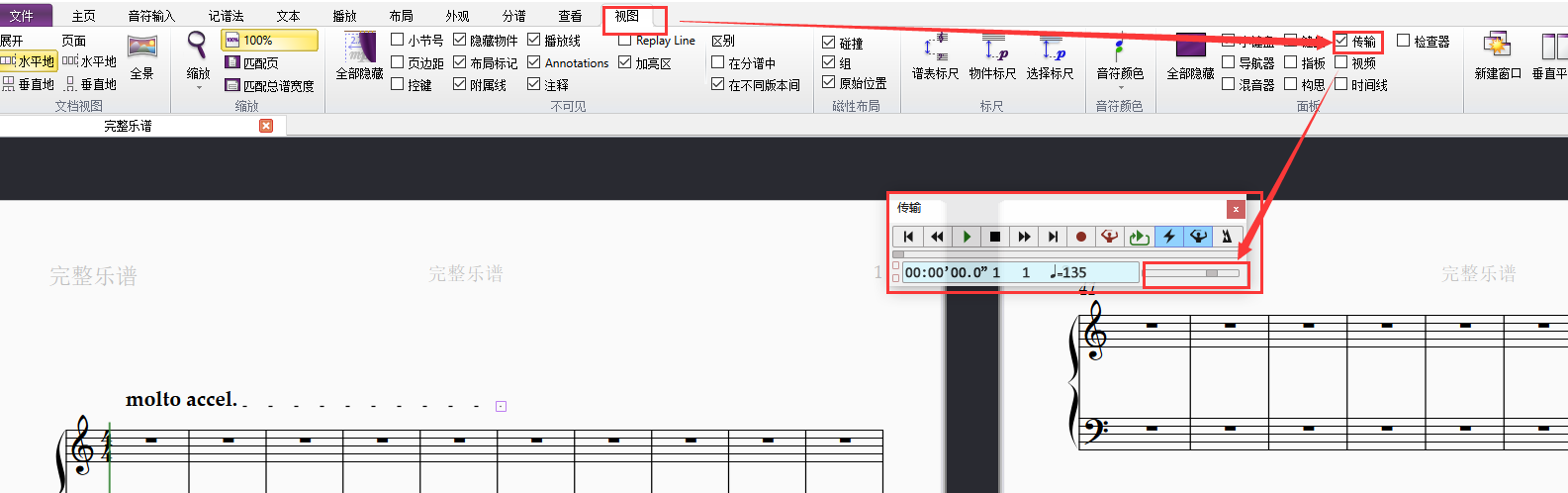
图4:调整速度界面
编曲结束后,通过“视图——传输”可以调出传输弹窗,在弹窗右下角位置拖动速度按钮,便可进行调速。向左拖动,试听效果速度减缓。反之,速度加快。
简单总结,这里我们介绍了Sibelius三种不同的设置速度的方式,一如果是要求整首曲子保存后改变速度,那么在创建乐曲时,于“拍号设置——速度”下拉菜单选择一种速度模式即可;如果是要在演奏时,提醒表演者哪里需要加速,在“记谱法”位置找到“渐快或渐慢”,在五线谱上方添加标记即可;三是试听编曲效果时,通过“视图——传输”勾选弹窗,拖动速度按钮,可改变播放速度。
快下载Sibelius正版软件体验吧!
作者:伯桑
展开阅读全文
︾